谷歌chrome浏览器是谷歌公司推出的开源多功能的网页浏览器,界面简单,搜索功能强大,速度非常快速,通过Gmail、Google Pay 和 Google 助理等 Google 应用,Chrome 可帮助您保持工作效率并充分利用您的浏览器。并且安装包很小巧,该浏览器基于其他开源软件撰写,包括WebKit,目标是提升稳定性、速度和安全性,小编个人觉得非常好用,大家不妨试试看!
新版亮点
畅享全方位的快速体验
用户每次上网,一般都有一定的目的。无论这目的是大是小,是工作还是娱乐,chrome所具备的智能工具和非凡速度都能让您在网络世界得心应手地操作、创作和探索。
利用google智能工具,高效处理各种事务
chrome具备让您充分利用网络所需的一切功能,例如在您的地址栏中快速显示答案、提供一键式翻译、在您的手机上为您量身推荐文章。
有chrome安保措施保驾护航,网上冲浪再不必畏手畏脚
对网络上的安全隐患一无所知?没关系。chrome会自动为您提供安全保护,使您免遭网上诱骗网站和危险网站等安全问题的侵害。
随时随地,无所不能
chrome可在任何操作系统中和任何设备上运行。您可在笔记本电脑和手机之间来回切换、按照自己喜欢的方式自定义 chrome 以及继续享用更多功能。
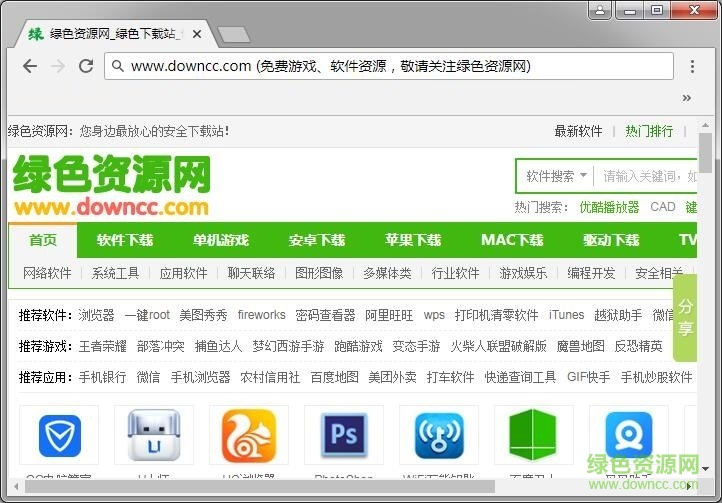
使用帮助
1.设备间同步标签页
随着智能移动设备在生活中占据的地位越来越重,能够打通桌面与移动端的数据,统一体验将会越来越受用户欢迎。在这方面 chrome 暂时做得还不错,近两年 google相继推出官方的chrome andriod 版本(需4.0以上)和chrome ios 版本(需4.3以上)。通过“同步书签、同步密码、发送到移动设备、自动登录、智能建议”这些功能可以将在桌面电脑上打开的标签页、存储的书签和多功能框数据同步到您的手机或平板电脑上。下面以不同设备间标签页的同步为例为你介绍 chrome 的同步功能。同步标签页需要相应设备对应版本,确保“打开的标签页”复选框处于选中状态当桌面版和移动版 chrome 都已经登录同一账户并处于联网状态时就可以在新标签页(按下 ctrl/? +t )下右下角的"其他设备"中查看,点击即可在当前设备上打开同步的标签页。打开的标签页是按设备进行分组的,要管理(隐藏、重命名、删除)特定设备的话,可以到云打印页面设置。
2.快速关闭标签页
相信大多数人依旧是用鼠标直接点击那个关闭按钮来进行标签关闭的,你或许知道 chrome 专门对标签关闭优化过,每次点击关闭后会自动改变标签宽度,这样可以通过在同一位置连续点击鼠标来快速关闭多个标签页,因此相对其他浏览器用鼠标点击关闭效率其实还算不低。不过这个优秀的细节面对固定标签就不行了,此外老是通过鼠标点击关闭的话对于一个极客来说也太显得图样图森破了,今天极客公园为你推荐另外两种快速关闭标签页的方法:1.在要关闭标签页下按下 ctrl/ + w 组合快捷键 (适用于任何标签页关闭)2.在要关闭标签页下中键单击(按下滚轮) (关闭标签最简单最快捷方法)除了 ctrl/ + w 快捷键关闭标签页外,你还应该记住 ctrl/ + t 快速打开新标签页,ctrl/+shift+t 重新打开最新关闭的标签,ctrl/+shift+v 将剪切板中的内容无格式粘贴等快捷键组合,更多请查看官方指南。
3.tab 智能搜索
你可能知道在 chrome 浏览器中直接在地址栏中就可以搜索,也可能知道直接选中文本然后右键选择在 google 搜索或复制然后在地址栏中粘贴并搜索,但你或许不知道 tab 搜索。那么什么是 tab 搜索呢? 如果 chrome 已记录该网站的搜索引擎(即你在某个网站内使用过其搜索框),按下 tab 键 chrome 会自动选择该搜索引擎进行关键字搜索,即可以直接在地址栏内对特定的网站进行搜索。(与 windows 8 内置的应用内搜索有点类似)以后再也不用先打开豆瓣,再点击豆瓣电影然后再在搜索框内进行搜索了……
4.发送标签页到移动设备
除了不同设备间书签、标签等数据同步外,chrome 还可以一键将当前浏览的标签页直接发送到关联在同一账户下的移动设备上。如果你安装的为 chrome dev 版本并且关联了其他设备下的 chrome 版本的话你会发现在地址栏最右侧会出现一个手机的图标,点击它就可以将当前网页一键发送至移动设备上去。(其他版本暂需安装官方chrome to mobile插件)
5.chrome 拖动技巧
在 chrome 中除了可以拖动上传以及拖动下载文件外,你或许还知道拖动标签(左右改变位置、里外分离拖拽回窗口),其实对于网页里的内容也是可以拖动的。1.拖动搜索 (地址栏、标签栏)2.拖动图片 (地址栏、标签栏)3.拖动链接 (地址栏、标签栏、书签栏)4.拖动本地 html、图片、PDF文件(地址栏、标签栏、书签栏)对应元素拖动到地址栏上将会在当前窗口搜索/打开该元素内容,如果拖动到标签栏上则新建窗口搜索/打开。
6.使用语音识别搜索
如果在 chrome 浏览器中看到文本框带有麦克风图标的话就表示,那就表示可以通过语音输入,而不用键盘输入内容了。直接点击麦克风图标或将光标放到文本框中然后按ctrl/? + shift + .(英文句号)组合键即可。语音搜索这一点对于输入不便的移动设备来说更是尤为重要,这也是为什么语音搜索服务最早登录移动平台(m.google.com),移动版 chrome 在地址栏默认就有语音搜索功。
7.chrome experimentsgoogle
有一个叫做chrome experiments的网站,在这个网站里除了可以浏览各种以 javascript、html5 和 webgl 编写的创新实验展示,如有趣好玩的游戏(cube 3d地图)、互动电影,新颖惊艳的impress.js(内容展示效果库,类似3d 版 ppt) 、kinect+webgl、其他各种有用的库等。此外今年还新增了专门面向移动设备的页面。
使用帮助
一、谷歌浏览器设置首页的方法
1.首先在绿色资源网下载安装好谷歌浏览器,然后我们在桌面找到软件的快捷方式鼠标双击打开进入软件主界面,接下来我们点击界面右上角的三个点标志,如下图所示。
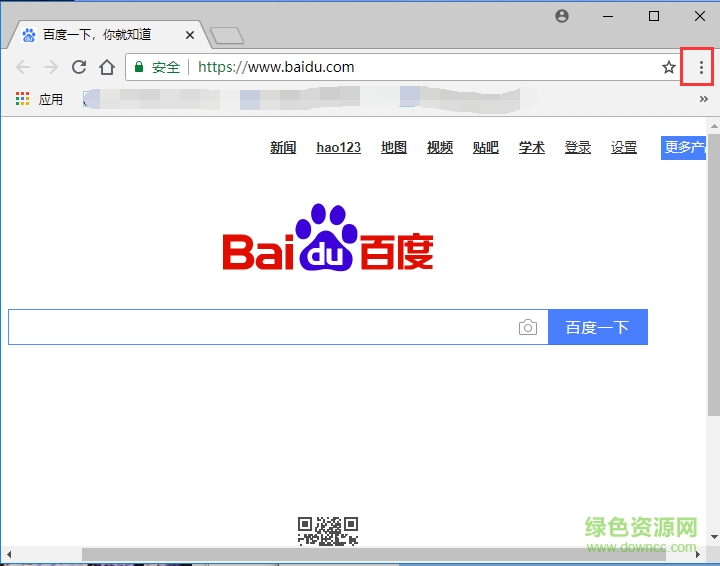
2.点击三个点的标志后会弹出菜单栏,我们找到“设置”选项点击打开进入设置界面。如下图所示。
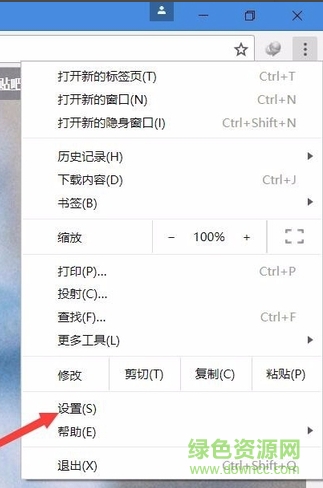
3.我们进入到设置界面后,可以在该界面找到“显示主页按钮”的选项,我们在下方的选项中勾选“输入自定义网址”选项,然后输入自己想要设置的网页链接。
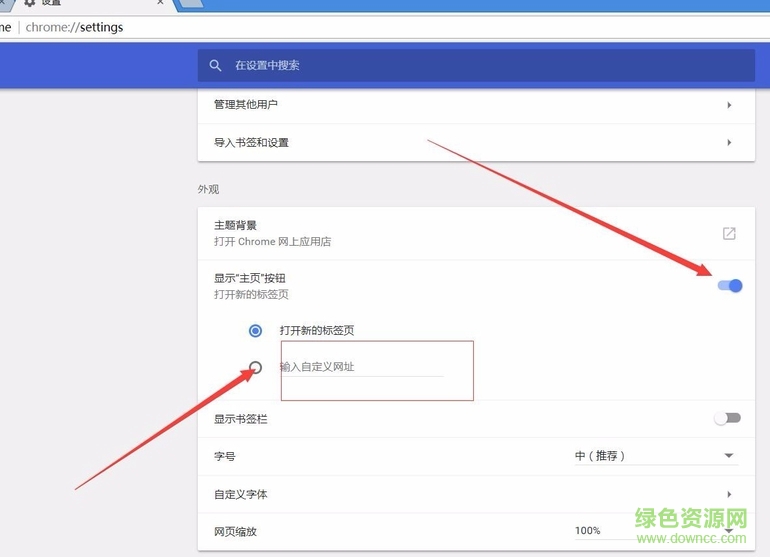
4.接下来我们鼠标滚轮往下滑,找到“启动时”选项,然后在下饭的选项中点击“打开特定网页或一组网页,然后输入想要设置的主页就可以设置成功了。
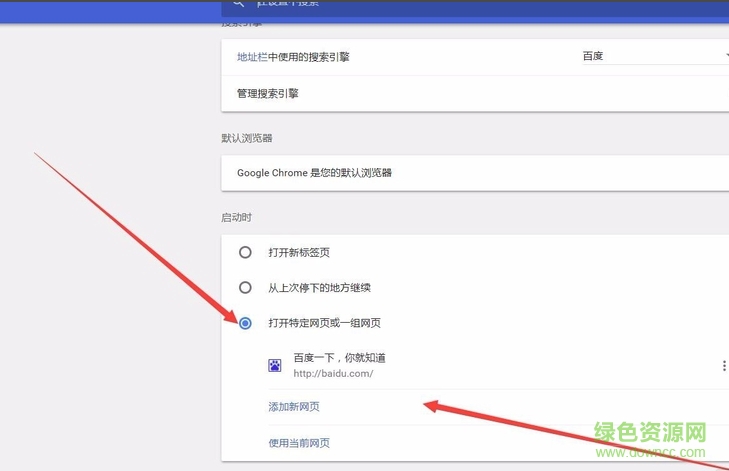
二、谷歌浏览器清除缓存的步骤
1.很多小伙伴在使用很长时间的谷歌浏览器后,感觉打开时会比较慢,那可能是你没有清除过浏览器的缓存,你可以先打开谷歌浏览器,然后在界面的上方点击下图红框中的三个点标志。
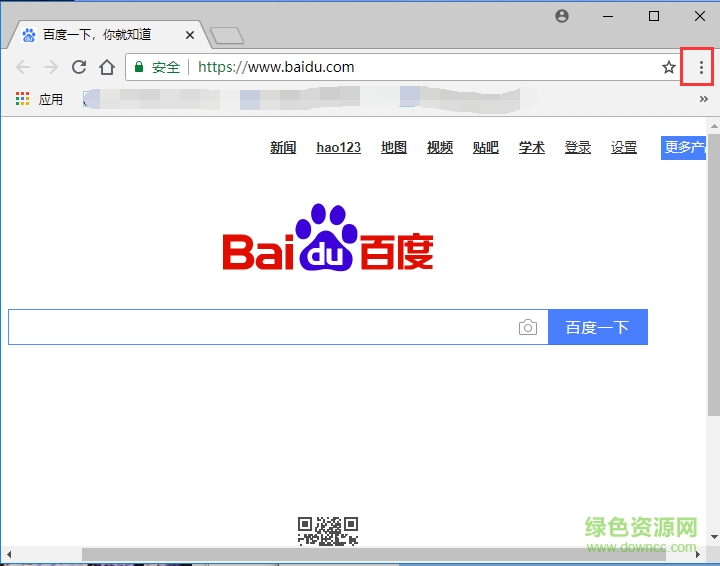
2.点击三个点标志后,界面会弹出菜单选项栏,我们可以看到有历史记录选项,我们点击该选项进入下一步。或者你也可以直接点击快捷键打开历史记录。快捷键ctrl+H。
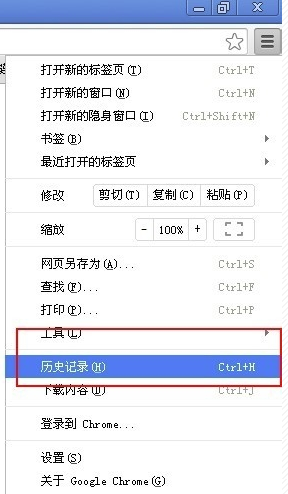
3.进入到历史记录界面,如下图所示,在界面上显示的就是今天的浏览数据,我们可以点击界面上方的“清除浏览数据”选项,然后进入下一步。
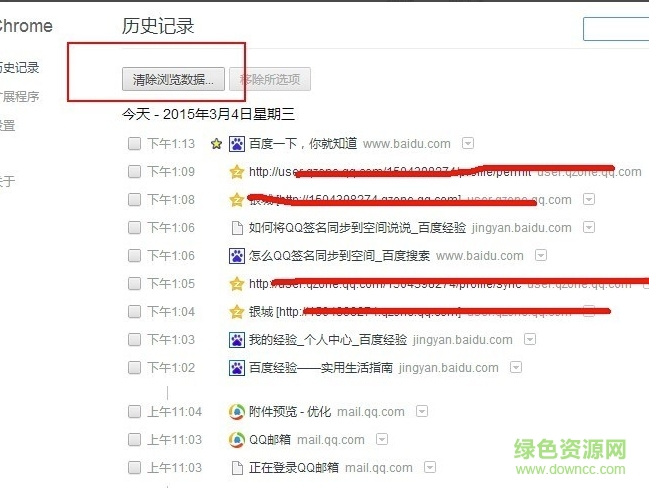
4.进入到清除浏览数据界面,我们可以自行设置清除的选项,你可以设置指定的时间段、以及其他的数据选项,选择完成后我们点击界面下方的清除浏览数据就可以开始清理了。等待清理完成就会发现浏览器速度又变快了。
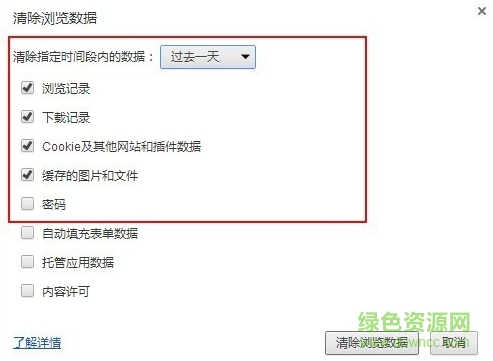
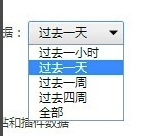
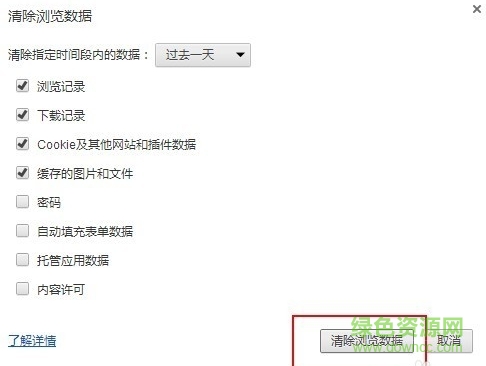
三、谷歌浏览器截图方法
1.首先我们还是需要先点击谷歌浏览器界面上方的三个点标志,然后在弹出的菜单栏选项中点击“设置”选项,进入设置界面。
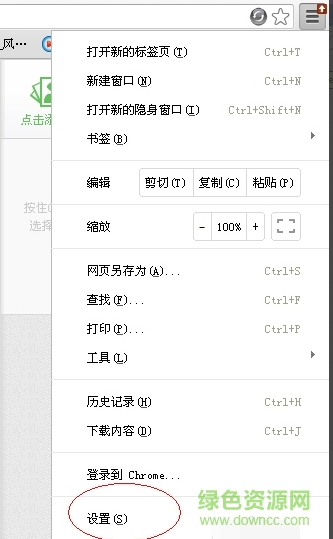
2.进入到设置界面后,我们在界面的左侧可以看到有扩展程序选项,我们点击该选项进入下一步。
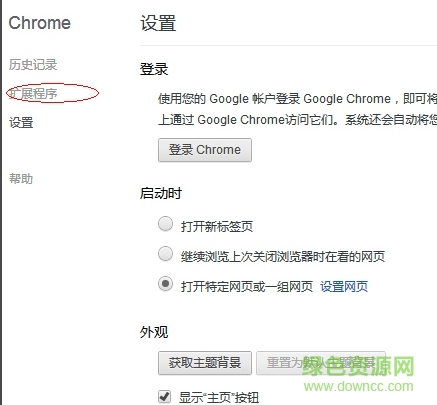
3.接下来我们选择获取更多扩展程序,然后就可以进入到Google 网上应用商店界面,如下图所示。
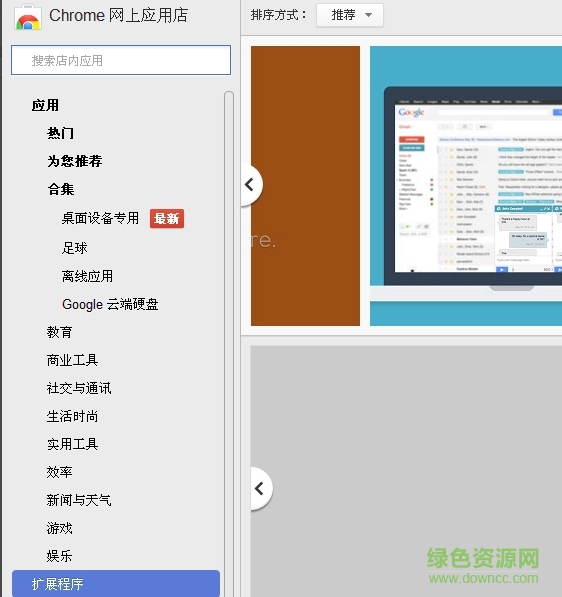
4.我们在Google应用商店的左侧搜索框中输入想要的软件,比如输入截图选项,这样在界面的右侧就会出现很多截图选项的扩展程序,如下图所示。
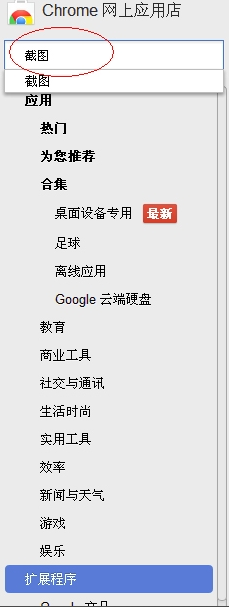
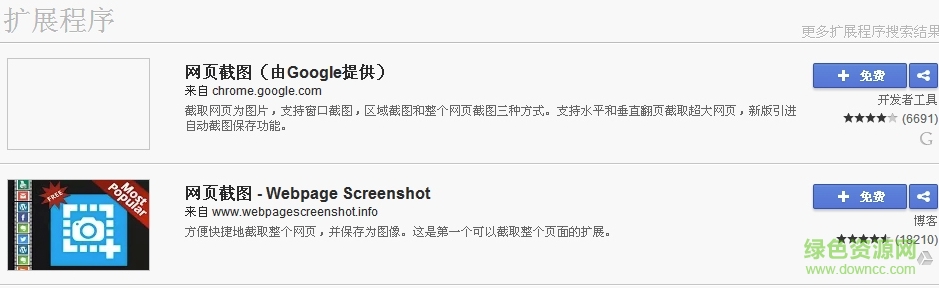
5.我们在这么多的扩展程序中选择一个适合自己的程序,然后点击该程序后面的“免费”选项就可以进行安装了。
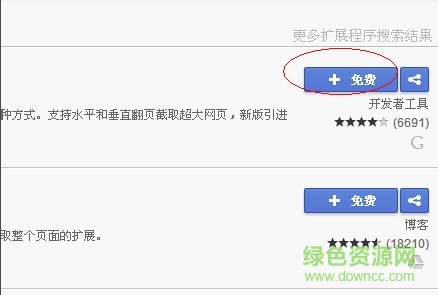
6.选择的扩展程序肯定是好评较多的,点击“免费”后,这个扩展程序就会安装到谷歌浏览器中,如下图所示,在安装使会弹出提示窗口,我们直接点击添加就可以了。

7.点击添加后在谷歌浏览器界面右上方就会有一个截图的图标,如下图所示,当你需要截图时点击该图标就可以进行截图了,非常的方便,赶紧来试试吧。
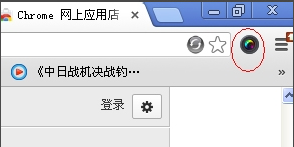
四、谷歌浏览器切换兼容模式的方法
1.首先我们需要先下载谷歌插件IE Tab。
2.接下来我们按照问题三中的步骤打开谷歌浏览器中的扩展程序,如下图所示,我们点击界面左侧的扩展程序选项,然后进行下一步。
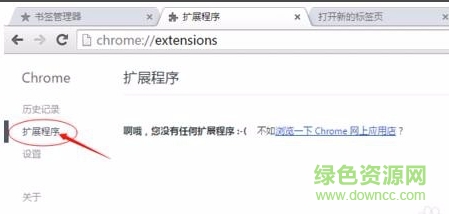
3.我们代开谷歌浏览器的扩展程序后,我们将第一步中下载好的IE Tab插件直接鼠标点击选中然后拖拽到谷歌浏览器中。如下图所示。
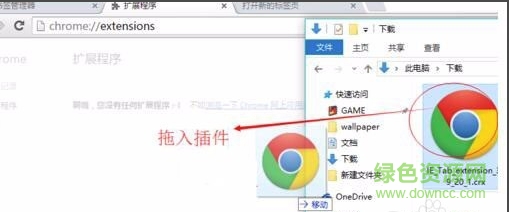
4.拖拽进来后谷歌浏览器会弹出提示框,提示你是否要添加“IE Tab”,我们点击下方的添加扩展程序就可以添加进来了。
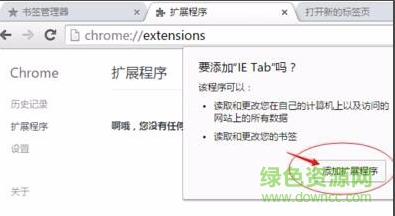
5.接下来我们在谷歌浏览器界面右上方就可以看到已经安装好的IE Tab插件图标了,如下图所示,接下来我们就可以使用它了。
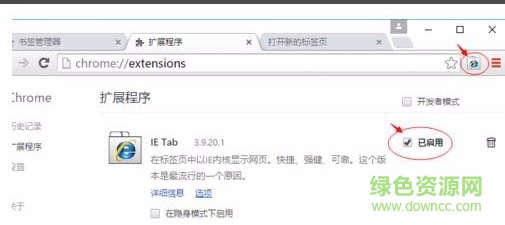
6.最后我们就可以在不兼容的页面右键点击IE Tab选项进行打开,或者直接点击谷歌浏览器界面上方的IE Tab图标,然后以兼容模式打开网页。这就是小编为大家带来的谷歌浏览器切换兼容性模式的简单方法,赶紧来试试吧。
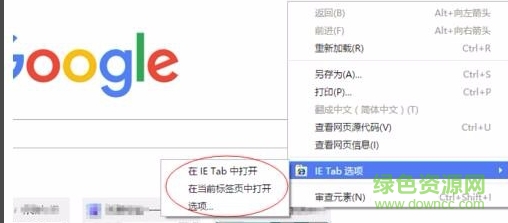
谷歌浏览器特色
速度更快
使用webkit引擎。webkit简单精巧,并且能够高效率应用存储芯片,关于新开发人员而言非常非常容易入门。chrome具备dns事先提取功能。当浏览网页页面时,“googlechrome”可以查询或事先提取网站上全部连接的cp详细地址。总体目标网页页面。chrome具备gpu硬件加速器:当激话gpu硬件加速器时,应用“googlechrome”浏览这些含有较多的照片之网址的时候可以迅速3D渲染进行从而使页面滚动时不会有图象裂开问题。
不容易奔溃
chrome最大的特点便是其多进程架构设计,维护浏览器不会因为故意网页页面和系统软件而奔溃。每一个标识、对话框和软件都在各个环境中运行,因而一个站点出现了问题也不会影响开启其他站点。可以将每一个站点和系统软件限定在一个封闭式的环境里这类架构设计,这进一步提高了系统安全性。
搜索简易
chrome的代表性功能之一是omnibox--坐落于浏览器顶端的一款通用工具条。用户还可以在omnibox中键入网址或搜索关键词,或是与此同时键入这二者,chrome会自动完成用户期待操作。omnibox可以真正了解用户的喜好,比如,假如一名用户喜爱应用pcworld网站的搜索功能,一旦用户浏览该站点,chrome会还记得pcworld网站有着自己的搜索框,然后让用户挑选是不是使用这个站点的搜索功能。假如用户选择用pcworld网站的搜索功能,将自动自动完成搜索实际操作。
安全系数
谷歌搜索浏览器(googlechrome)浏览器根据下列功能为您带来更安全的手机上网感受:内嵌的恶意程序和线上哄骗安全防护功能、自动升级(可保证您得到全部全新的安全性修复程序流程)等。
google浏览器功能
基本上功能:
个人隐私偏好设置
你可以在“个人隐私”一部分(坐落于“选择项”提示框里的“高级设置”标识顶端)中操纵您每一个谷歌搜索浏览器个人隐私偏好设置。
消除浏览数据信息
在使用谷歌浏览器时,您随时都可以消除浏览数据信息,以防他们存放在浏览器中。大家可以有效控制浏览器中常要删除的浏览基本数据类型,包含浏览历史数据和免费下载历史数据、cookie、存放的登陆密码及其存放的表单数据。
互动智能化搜索
从9.0版本号起,用户可以设置类似googleinstant的互动智能化搜索,即网页页面会即时载入用户在搜索与搜索框组成(omnibox)中输入搜索具体内容或网站地址,搜索期内可以提供横着搜索提议并且会自动执行。
别的功能:
一框常用。
常用网站的缩列图。
在搜索框输入词语或网站地址即可领取相关搜索和网页页面的意见。
谷歌搜索浏览器chrome应用软件的快捷方式图标。
从任一新标签立刻浏览您较青睐的网页页面。
给您较青睐的网络应用程序建立桌面快捷方式。
以上便是KKX小编给大家分享介绍的谷歌浏览器Google Chrome2023。
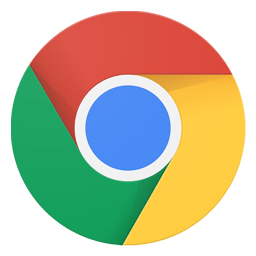



 360解压缩软件2023
360解压缩软件2023 看图王2345下载|2345看图王电脑版 v10.9官方免费版
看图王2345下载|2345看图王电脑版 v10.9官方免费版 WPS Office 2019免费办公软件
WPS Office 2019免费办公软件 QQ浏览器2023 v11.5绿色版精简版(去广告纯净版)
QQ浏览器2023 v11.5绿色版精简版(去广告纯净版) 下载酷我音乐盒2023
下载酷我音乐盒2023 酷狗音乐播放器|酷狗音乐下载安装 V2023官方版
酷狗音乐播放器|酷狗音乐下载安装 V2023官方版 360驱动大师离线版|360驱动大师网卡版官方下载 v2023
360驱动大师离线版|360驱动大师网卡版官方下载 v2023 【360极速浏览器】 360浏览器极速版(360急速浏览器) V2023正式版
【360极速浏览器】 360浏览器极速版(360急速浏览器) V2023正式版 【360浏览器】360安全浏览器下载 官方免费版2023 v14.1.1012.0
【360浏览器】360安全浏览器下载 官方免费版2023 v14.1.1012.0 【优酷下载】优酷播放器_优酷客户端 2019官方最新版
【优酷下载】优酷播放器_优酷客户端 2019官方最新版 腾讯视频播放器2023官方版
腾讯视频播放器2023官方版 【下载爱奇艺播放器】爱奇艺视频播放器电脑版 2022官方版
【下载爱奇艺播放器】爱奇艺视频播放器电脑版 2022官方版 2345加速浏览器(安全版) V10.27.0官方最新版
2345加速浏览器(安全版) V10.27.0官方最新版 【QQ电脑管家】腾讯电脑管家官方最新版 2024
【QQ电脑管家】腾讯电脑管家官方最新版 2024 360安全卫士下载【360卫士官方最新版】2023_v14.0
360安全卫士下载【360卫士官方最新版】2023_v14.0